Para registrar una reposición de Caja Chica, es necesario realizar los siguientes pasos:
1.Asiento inicial
Para asignarle por primera vez fondo a una caja chica, se ingresa un asiento manual con el valor correspondiente, escogiendo la cuenta contable previamente creada de la caja chica a utilizar.
Importante: el valor también puede ser incluido en el asiento de saldos iniciales.
2. Registrar gastos de caja chica
Los gastos de caja chica, se los ingresa como cualquier documento de tipo proveedor, ingreses por la ruta: Transacciones – Compra/Venta – Proveedores – ![]() .
.
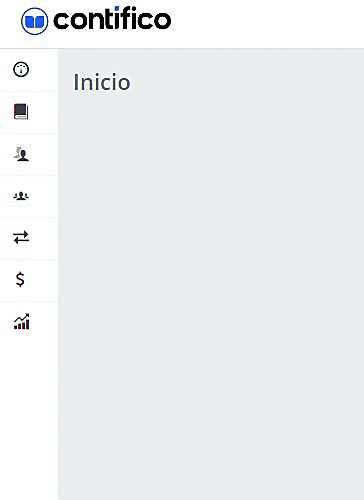
O también puedes hacer uso del ícono ![]() – Transacciones – Documento Físico.
– Transacciones – Documento Físico.
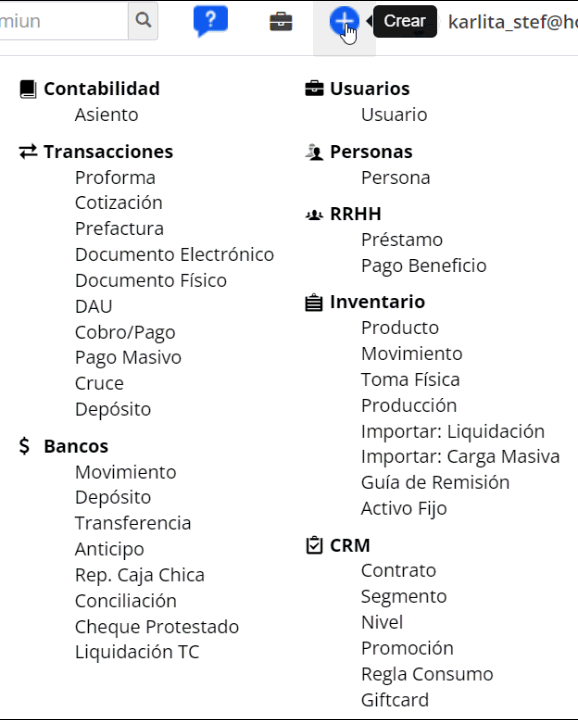
Una vez ingresamos por cualquiera de las dos rutas, el sistema muestra la pantalla de creación de documentos, en la sección Información del documento diligencias los campos según el tipo de documento:
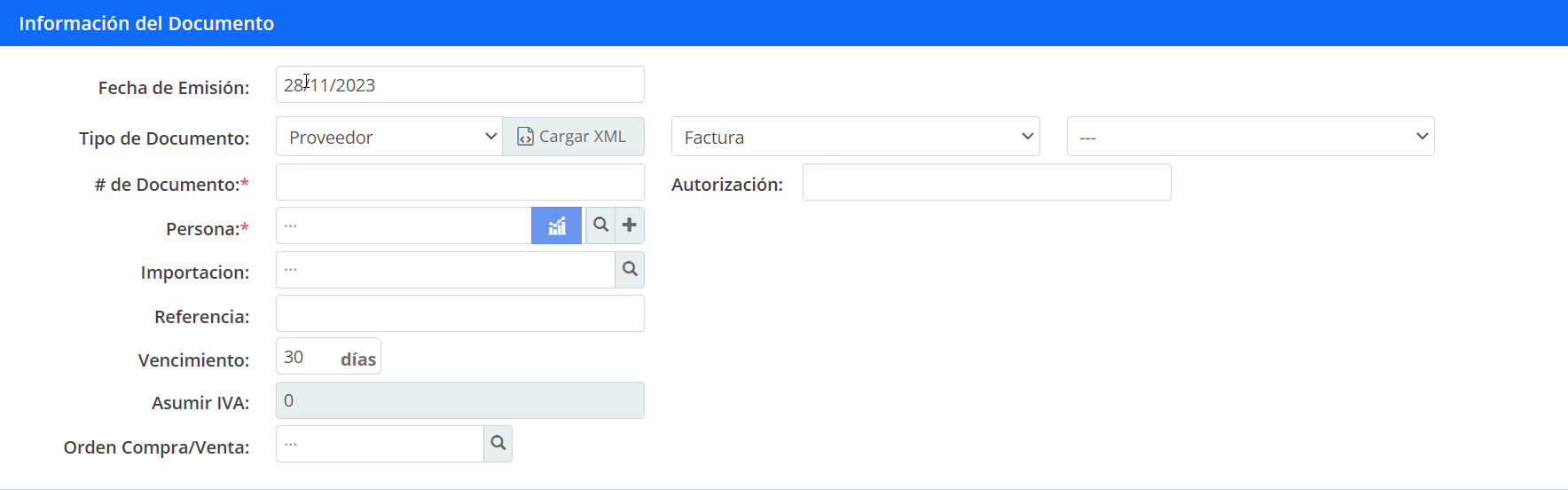
- Factura de inventario o gasto
- Nota de venta
- Liquidación de Compra
- Liquidación de Compra de Bienes Muebles Usados
- Documento no autorizado DNA
- Comprobante de Anticipo (Cliente/Proveedor)
- Documentos Emitidos por Instituciones Financieras
- Nota de Débito
- Nota de Crédito
- Nota de Crédito Interna
- Comprobante de venta emitido por reembolso
- Tickets Aéreos
- Boletos o entradas a espectáculos públicos
- Carta de porte aéreo
- Tiquetes o vales emitidos por maquinas registradoras
- Documentos Emitidos por Instituciones del Estado
- Comprobantes de pago de cuotas o aportes
- Comprobante de venta emitido en el Exterior
Una vez completados los datos, en la parte inferior de los totales, es necesario marcar la opción Pagar con Caja Chica.
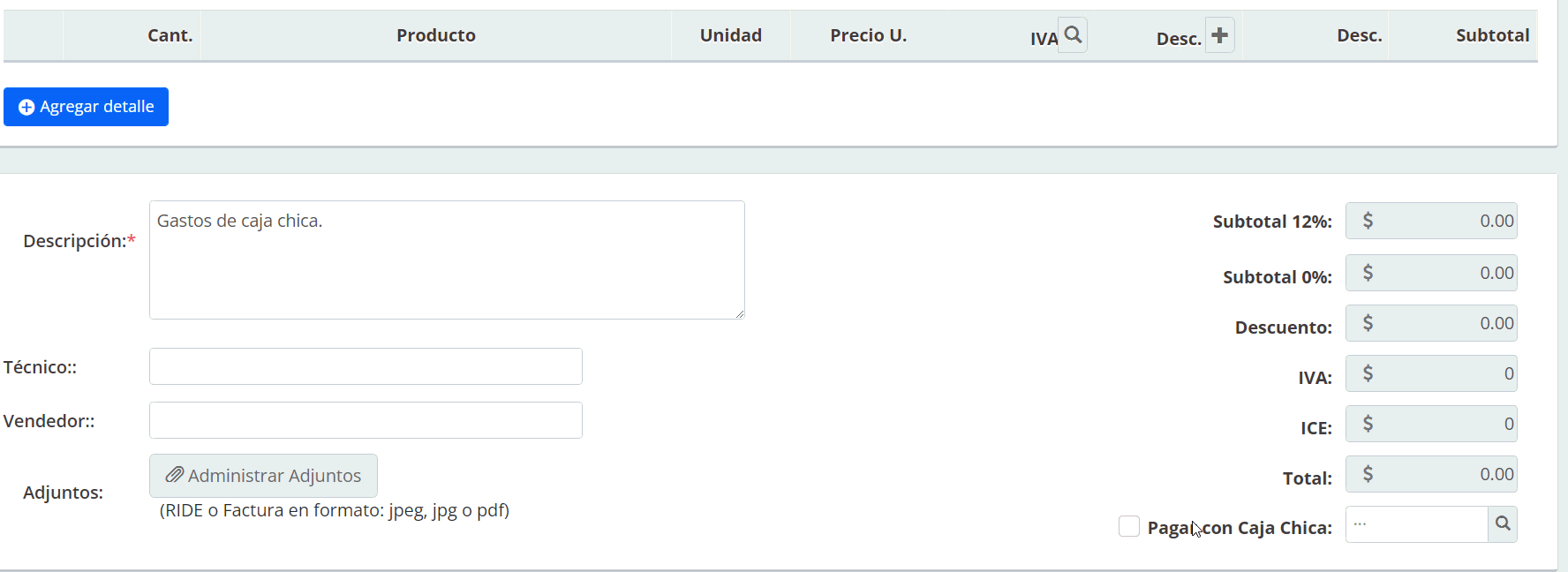
Luego, buscas y seleccionas la cuenta contable de la caja chica creada previamente, dando clic en el ícono ![]() .
.
Importante: te recomendamos crear una cuenta contable por cada caja chica que manejes en la empresa.
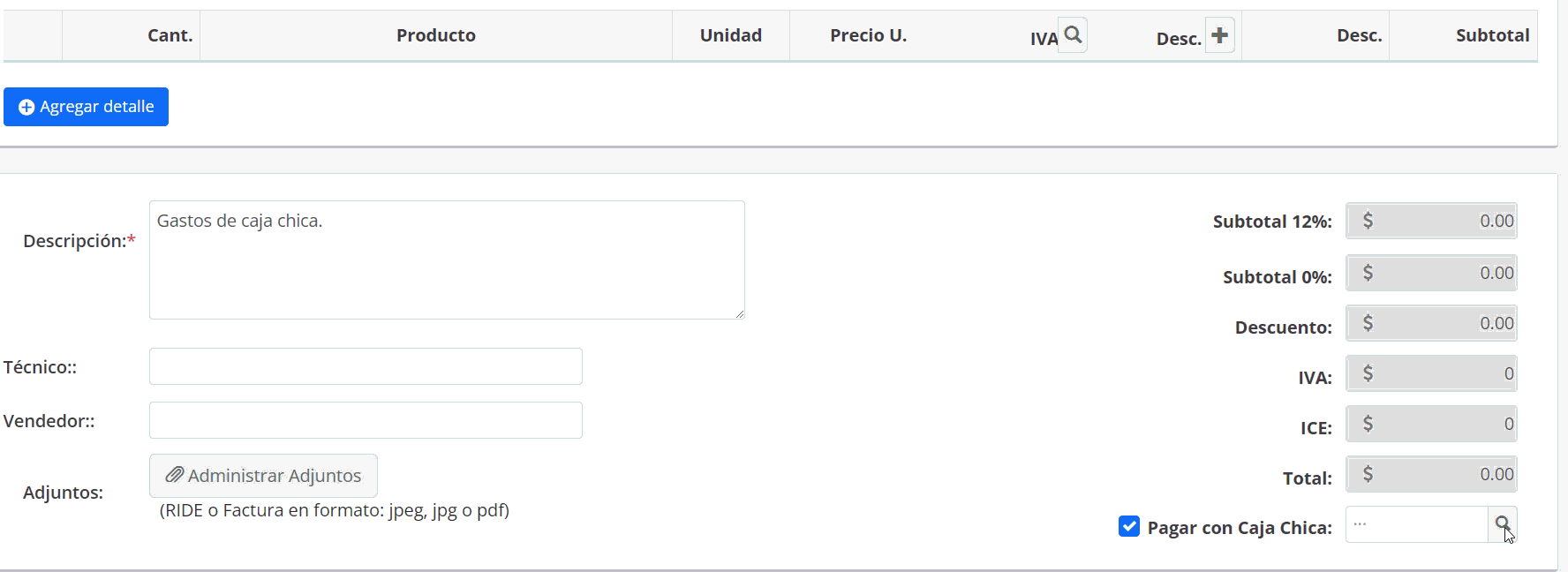
Al marcar esta opción el sistema genera de forma automática el pago de ese documento con caja chica. Lo puedes revisar al consultar los pagos.
3. Registrar gastos de caja chica
Una vez ingresados los gastos y pagos con caja chica, cuando la caja chica se esta quedando sin fondo, es necesario realizar la reposición, te dirijas por la ruta: Bancos – Movimientos – Rep. Caja Chica – ![]() .
.
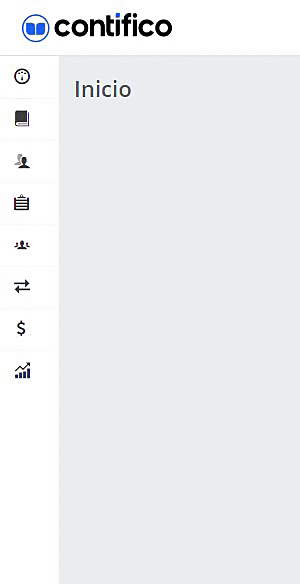
Aquí podrás realizar la reposición de 2 maneras, a través de cheque y a través de transferencia. A continuación te detallaremos ambos procesos:
Reposición a través de cheque
Diligencias los campos de la siguiente manera:
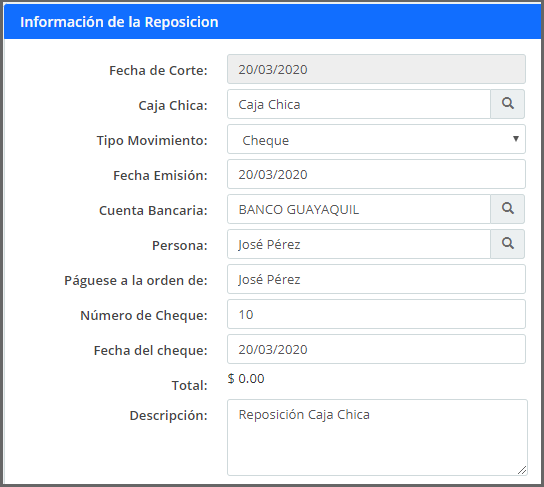
- Fecha de Corte: visualizarás todos los movimientos bancarios hasta la fecha seleccionada.
- Caja Chica: aquí ingresas la cuenta de caja chica de la cual deseas realizar las reposiciones.
- Tipo Movimiento: seleccionas «Cheque».
- Fecha Emisión: este campo hace referencia a la fecha de creación de su reposición.
- Cuenta Bancaria: aquí ingresas la cuenta bancaria de tu empresa creada previamente, de donde saldrá el dinero para la reposición.
- Persona: es necesario que tu empresa este creada en el sistema como proveedor para poder buscarla y seleccionarla en este campo.
- Páguese a la orden de: generalmente es el nombre de la persona encargada de realizar el cobro del cheque.
- Número de Cheque: el número de cheque se cargará automáticamente con base a la secuencia de cheques disponibles de la cuenta contable bancaria que se ingresó anteriormente. Pero si lo requieres puedes digitar manualmente el cheque que requieras.
- Fecha del cheque: este campo pertenece directamente al cheque y su fecha de emisión.
- Total: el sistema sumará de forma automática cada pago con caja chica que marques en la pestaña Pagos Caja Chica.
- Descripción: aquí ingresas una breve descripción referente a la reposición.
Reposición a través de transferencia
Diligencias los campos de la siguiente manera:
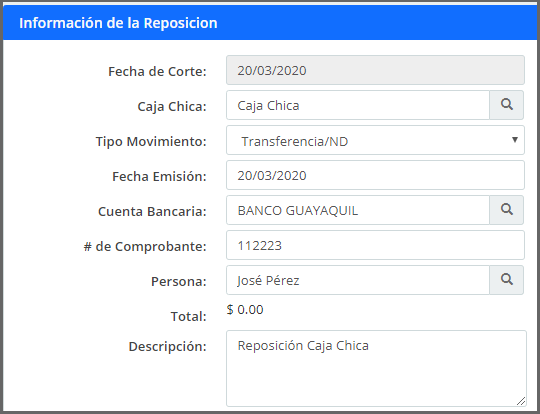
- Fecha de Corte: visualizarás todos los movimientos bancarios hasta la fecha seleccionada.
- Caja Chica: aquí ingresas la cuenta de caja chica de la cual deseas realizar las reposiciones.
- Tipo Movimiento: seleccionas «Transferencia».
- Fecha Emisión: este campo hace referencia a la fecha de creación de su reposición.
- Cuenta Bancaria: aquí ingresas la cuenta bancaria de tu empresa creada previamente, de donde saldrá el dinero para la reposición.
- # de Comprobante: este campo te permite asignar un número de identificación para la reposición.
- Persona: este campo hace referencia a la persona encargada de la caja chica.
- Número de Cheque: el número de cheque se cargará automáticamente con base a la secuencia de cheques disponibles de la cuenta contable bancaria que se ingresó anteriormente. Pero si lo requieres puedes digitar manualmente el cheque que requieras.
- Total: el sistema sumará de forma automática cada pago con caja chica que marques en la pestaña Pagos Caja Chica.
- Descripción: aquí ingresas una breve descripción referente a la reposición.
En cualquiera de las dos formas. En la parte inferior, dentro de la pestaña Pagos Caja Chica, visualizarás todas las transacciones que hayan sido pagadas con la cuenta contable de caja chica que ingresaste en el campo Caja Chica del encabezado y que sean hasta la Fecha Corte seleccionada.
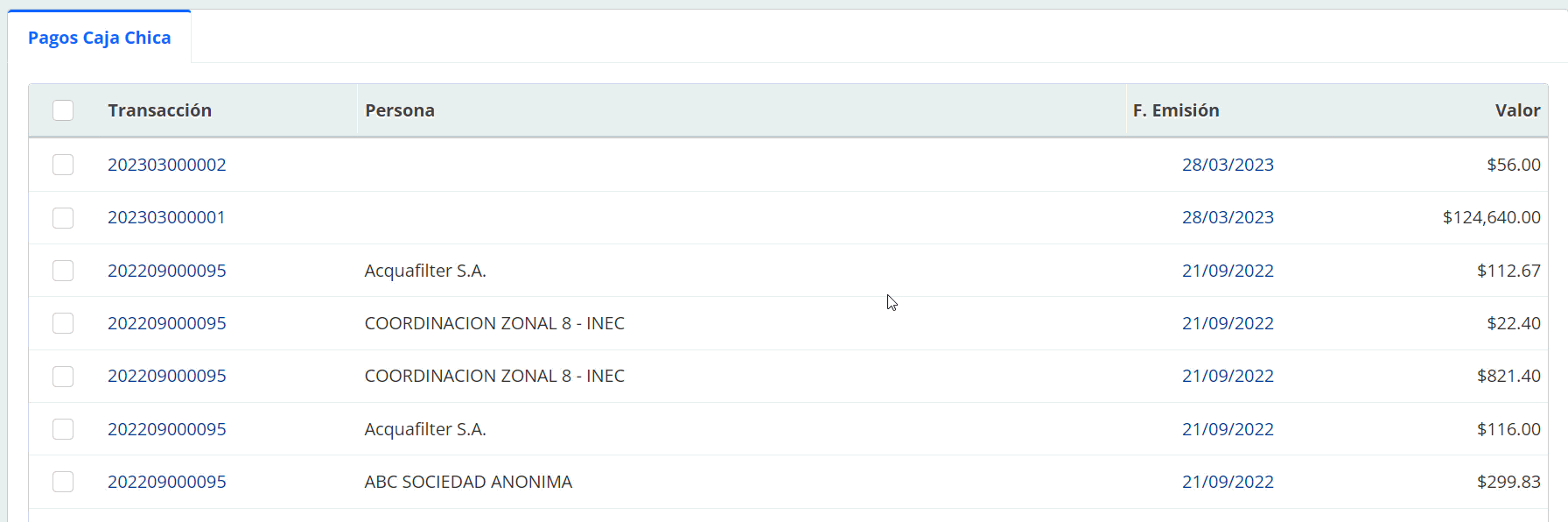
Aquí, marcas cada pago con caja chica que necesites reponer, dando clic en el recuadro del lado izquierdo que se encuentra en cada transacción.
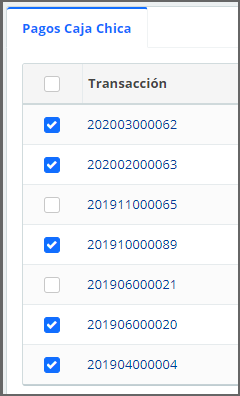
Una vez ingreses la información es necesario que des clic en el botón ![]() para que el sistema genere el egreso de la reposición.
para que el sistema genere el egreso de la reposición.
COMO APERTURO LA CAJA CHICA
16 enero, 2024 at 7:02 pmBuen día,
Es necesario ingresar un asiento manual para el ingreso del valor inicial de la caja chica. Recuerda que cualquier consultas que tengas puedes comunicarte a nuestra línea de atención Whatsapp +593 99 9933309
17 enero, 2024 at 9:00 amen la Fecha de Corte puedo poner la fecha en el cual sale el dinero para caja chica,
16 mayo, 2023 at 10:57 amBuenos días Alexandra, estamos felices de que consultes nuestro portal de cliente. La fecha de corte es para que el sistema te muestre los valores que salieron de caja chica hasta la fecha indicada.
17 mayo, 2023 at 8:54 amBuenos dias, ingresé mis facturas pero no seleccioné Pago por Caja Chica, como puedo darle de baja a esas facturas por Caja chica?
24 noviembre, 2022 at 9:50 amBuenos días Laura, estamos felices de que consultes nuestro portal de clientes. Te diriges por Transacciones-cobros/pagos-cobros/pagos, después escoges el tipo de pago «Caja chica» y llamas el documento.
25 noviembre, 2022 at 10:59 amBuenas tardes, yo tengo el sistema contable desde hace 2 aÑos y hemos efectuado la reposicion de caja chica por medio de mpvimiento bancario, pero ahora que deseamps usar esta opción me salen los vales desde el año 2021, que debo hacer para que solo me aparezcan los vales actuales y no desde el año 2021
26 julio, 2022 at 1:32 pmBuenas tardes Ciria, si no lo usaste desde el inicio aparecerá todo, ya que no se puede restringir para que solo se vea la información actual.
28 julio, 2022 at 5:12 pmComo se elimina una reposixion
8 julio, 2021 at 5:41 pmBuenos días Juan, estamos felices de que consultes nuestro portal de clientes. Te diriges por el módulo de bancos- movimientos – Rep. caja chica y allí vas a encontrar la opción para eliminar.
9 julio, 2021 at 8:46 am